制作简易的3D相册
今天介绍一下3D相册,用到了开源的FeatureCoverFlow控件,之前的几个作品用的也全都是开源的控件,为什么要用开源的控件呢,因为...他稳定啊!
1.准备
仍然是,去掉标题栏,然后导库:
implementation 'com.github.moondroid.coverflow:library:1.0'
导完库之后就会发现一个错误
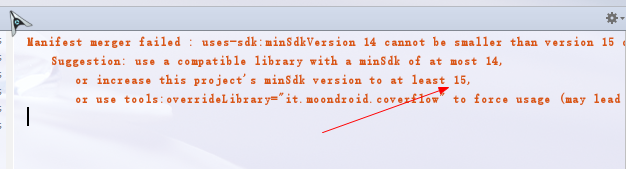
看见没,报错了,minSDK版本最小是15,我的才14
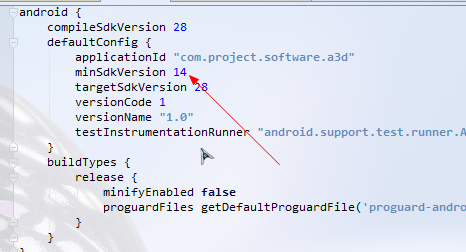
不过没关系,很简单,直接把14改成15就好了
在写程序之前,我们先导入我们所需要的相册中的图片
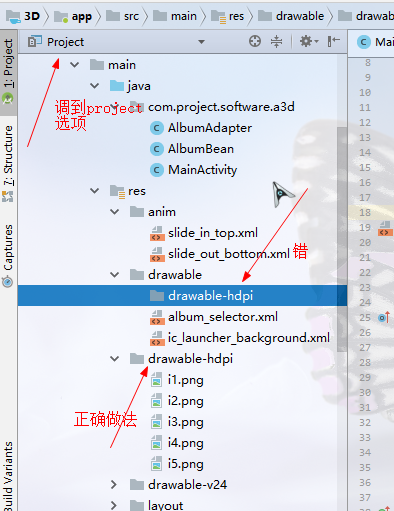
emmmmm,导入到drawable的hdpi目录下(高分辨率),不要搞错了,不懂的话参考我的这篇文章,虽然我什么也没写(此处有坏笑)
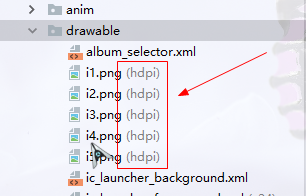
看,导入成功了!
2.布局文件
(1).主布局
<?xml version="1.0" encoding="utf-8"?>
<android.support.constraint.ConstraintLayout
xmlns:android="http://schemas.android.com/apk/res/android"
xmlns:coverflow="http://schemas.android.com/apk/res-auto"
xmlns:tools="http://schemas.android.com/tools"
android:layout_width="match_parent"
android:layout_height="match_parent"
android:background="@android:color/darker_gray"
tools:context=".MainActivity">
<it.moondroid.coverflow.components.ui.containers.FeatureCoverFlow
android:id="@+id/coverflow"
android:layout_width="match_parent"
android:layout_height="match_parent"
coverflow:coverHeight="180dp"
coverflow:coverWidth="120dp"
coverflow:maxScaleFactor="1.5"
coverflow:reflectionGap="0dp"
coverflow:rotationThreshold="0.5"
coverflow:scalingThreshold="0.5"
coverflow:spacing="0.6" />
<TextSwitcher
android:id="@+id/title"
android:layout_width="match_parent"
android:layout_height="wrap_content"
android:layout_marginBottom="0dp"
coverflow:layout_constraintBottom_toBottomOf="parent" />
</android.support.constraint.ConstraintLayout>
这里采用的依旧是ConstraintLayout布局,里面放置了一个FeatureCoverFlow控件和一个TextSwitcher控件,其中FeatureCoverFlow控件用来显示相册,TextSwitcher用来显示图片的标题
(2) item_album.xml
由于相册界面使用的FeatureCoverFlow控件展示的是图片组合,因此我们要创建一个该组合的Item,Item界面主要显示一张图片,而不是一组图片。
在res/layout目录下新建item_album.xml文件,在文件中放置一个ImageView控件,用来显示当前正在查看的图片。
<?xml version="1.0" encoding="utf-8"?>
<android.support.constraint.ConstraintLayout
xmlns:android="http://schemas.android.com/apk/res/android"
android:layout_width="120dp"
android:layout_height="180dp"
android:clickable="true"
android:focusable="true"
android:foreground="@drawable/album_selector">
<ImageView
android:id="@+id/img"
android:layout_width="match_parent"
android:layout_height="match_parent"
android:scaleType="centerCrop"/>
</android.support.constraint.ConstraintLayout>
(3) album_selector.xml
创建一个背景选择器,使得在相册界面,每次点击图片时,图片背景有明显变化。在drawable目录下新建Drawable resourse file,名字改为album_selector,当图片被按下时,显示图片背景为灰色(#96000000)
<?xml version="1.0" encoding="utf-8"?>
<selector xmlns:android="http://schemas.android.com/apk/res/android">
<item android:state_pressed="true">
<color android:color="#96000000" />
</item>
<item>
<color android:color="@android:color/transparent" />
</item>
</selector>
(4) item_title.xml
还记得吗?由于我们在主界面放置了TextSwitcher控件,而该控件在实现ViewFactory接口中的makeView()方法时必须返回一个TextView控件,所以需要在res/layout目录下新建item_title.xml文件,文件中放置一个需要返回的TextView控件:
<?xml version="1.0" encoding="utf-8"?>
<TextView
xmlns:android="http://schemas.android.com/apk/res/android"
android:layout_width="match_parent"
android:layout_height="wrap_content"
android:gravity="center"
android:textAppearance="?android:textAppearanceLargeInverse"
android:textColor="@android:color/white" />
(5).标题出入动画效果
为了更好的用户体验,决定在标题上做一些文章,使得在显示图片标题是,信息会从下向上缓缓进入界面,当标题消失时,信息会从上向下缓缓离开界面。在res文件夹中创建一个anim文件夹,然后分别创建slide_in_top.xml文件和slide_out_bottom.xml文件,以显示动画效果
1. slide_in_top.xml
<?xml version="1.0" encoding="utf-8"?>
<set xmlns:android="http://schemas.android.com/apk/res/android">
<translate
android:duration="@android:integer/config_mediumAnimTime"
android:fromYDelta="100%p"
android:toYDelta="0" />
<alpha
android:duration="@android:integer/config_mediumAnimTime"
android:fromAlpha="0.0"
android:toAlpha="1.0" />
</set>
2. slide_out_bottom.xml
<?xml version="1.0" encoding="utf-8"?>
<set xmlns:android="http://schemas.android.com/apk/res/android">
<translate
android:duration="@android:integer/config_mediumAnimTime"
android:fromYDelta="0"
android:toYDelta="100%p" />
<alpha
android:duration="@android:integer/config_mediumAnimTime"
android:fromAlpha="1.0"
android:toAlpha="0.0" />
</set>
(6).标题
由于我们一共导入了5张图片,所以应该为他们赋予5个名字,在res/String文件夹下面的strings.xml中添加五个标题
<resources>
<string name="app_name">3D</string>
<string name="title1">GG</string>
<string name="title2">Spring Scenery</string>
<string name="title3">Summer Scenery</string>
<string name="title4">Autumn Scenery</string>
<string name="title5">Winter Scenery</string>
</resources>
3.界面逻辑
(1)AlbumBean.java
由于相册界面主要显示一组图片,每张图片都有自己的图片ID和标题ID的属性,所以为了方便起见,我们新建一个AlbumBean类来存放图片的这些属性
package com.project.software.a3d;
public class AlbumBean {
public int imgResId; //图片Id
public int titleResId; //图片标题Id
public AlbumBean(int imgResId, int titleResId) {
this.imgResId = imgResId;
this.titleResId = titleResId;
}
}
(2)适配器
由于相册界面显示的一组图片是通过FeatureCoverFlow控件实现的,因此需要创建一个数据适配器AlbumAdapter对该控件进行数据适配
package com.project.software.a3d;
import android.content.Context;
import android.view.LayoutInflater;
import android.view.View;
import android.view.ViewGroup;
import android.widget.BaseAdapter;
import android.widget.ImageView;
import java.util.ArrayList;
public class AlbumAdapter extends BaseAdapter {
private ArrayList<AlbumBean> dataList = new ArrayList<>();
private Context mContext;
public AlbumAdapter(Context context) {
mContext = context;
}
public void setData(ArrayList<AlbumBean> dataList) {
this.dataList = dataList;
}
@Override
public int getCount() {
return dataList.size();
}
@Override
public Object getItem(int position) {
return dataList.get(position);
}
@Override
public long getItemId(int position) {
return position;
}
@Override
public View getView(int position, View convertView, ViewGroup parent) {
if (convertView == null) {
LayoutInflater inflater = (LayoutInflater) mContext.getSystemService(Context.LAYOUT_INFLATER_SERVICE);
convertView = inflater.inflate(R.layout.item_album, null);
ViewHolder viewHolder = new ViewHolder();
viewHolder.iv_img = (ImageView) convertView.findViewById(R.id.img);
convertView.setTag(viewHolder);
}
ViewHolder holder = (ViewHolder) convertView.getTag();
holder.iv_img.setImageResource(dataList.get(position).imgResId);
return convertView;
}
public class ViewHolder {
public ImageView iv_img;
}
}
在这个适配器中,1.创建一个AlbumAdapter类继承自BaseAdapter类,并重写getCount()、getItem()、getItemId()、getView()方法,并在getView()方法中通过inflate()方法加载相册界面的Item布局文件item_album.xml,然后将图片设置到界面控件上。2.创建一个ViewHolder类的Item界面上的图片控件对应的字段
(3)主逻辑
主界面显示一组图片,并可以通过左右滑动在进行切换,同时图片下方会显示该图片的标题,点击任意一张图片会显示该图片的标题信息:
package com.project.software.a3d;
import android.os.Bundle;
import android.support.v7.app.AppCompatActivity;
import android.view.KeyEvent;
import android.view.LayoutInflater;
import android.view.View;
import android.view.animation.Animation;
import android.view.animation.AnimationUtils;
import android.widget.AdapterView;
import android.widget.TextSwitcher;
import android.widget.TextView;
import android.widget.Toast;
import android.widget.ViewSwitcher;
import java.util.ArrayList;
import it.moondroid.coverflow.components.ui.containers.FeatureCoverFlow;
public class MainActivity extends AppCompatActivity {
private FeatureCoverFlow coverFlow;
private AlbumAdapter adapter;
private ArrayList<AlbumBean> dataList;
private TextSwitcher mTitle;
@Override
protected void onCreate(Bundle savedInstanceState) {
super.onCreate(savedInstanceState);
setContentView(R.layout.activity_main);
initData();
initView();
}
/**
* 初始化界面控件
*/
private void initView() {
mTitle = (TextSwitcher) findViewById(R.id.title);
mTitle.setFactory(new ViewSwitcher.ViewFactory() {
@Override
public View makeView() {
LayoutInflater inflater = LayoutInflater.from(MainActivity.this);
TextView title = (TextView) inflater.inflate(R.layout.item_title, null);
return title;
}
});
Animation in = AnimationUtils.loadAnimation(this, R.anim.slide_in_top);
Animation out = AnimationUtils.loadAnimation(this, R.anim.slide_out_bottom);
mTitle.setInAnimation(in);
mTitle.setOutAnimation(out);
coverFlow = (FeatureCoverFlow) findViewById(R.id.coverflow);
adapter = new AlbumAdapter(this);
adapter.setData(dataList);
coverFlow.setAdapter(adapter);
coverFlow.setOnItemClickListener(new AdapterView.OnItemClickListener() {
@Override
public void onItemClick(AdapterView<?> parent, View view, int position, long id) {
if (position < dataList.size()) {
Toast.makeText(MainActivity.this,
getResources().getString(dataList.get(position).titleResId),
Toast.LENGTH_SHORT).show();
}
}
});
coverFlow.setOnScrollPositionListener(new FeatureCoverFlow.OnScrollPositionListener() {
@Override
public void onScrolledToPosition(int position) {
mTitle.setText(getResources().getString(dataList.get(position).titleResId));
}
@Override
public void onScrolling() {
mTitle.setText("");
}
});
}
/**
* 初始化界面数据
*/
private void initData() {
dataList = new ArrayList<>();
dataList.add(new AlbumBean(R.drawable.i1, R.string.title1));
dataList.add(new AlbumBean(R.drawable.i2, R.string.title2));
dataList.add(new AlbumBean(R.drawable.i3, R.string.title3));
dataList.add(new AlbumBean(R.drawable.i4, R.string.title4));
dataList.add(new AlbumBean(R.drawable.i5, R.string.title5));
}
protected long exitTime;//记录第一次点击时的时间
@Override
public boolean onKeyDown(int keyCode, KeyEvent event) {
if (keyCode == KeyEvent.KEYCODE_BACK
&& event.getAction() == KeyEvent.ACTION_DOWN) {
if ((System.currentTimeMillis() - exitTime) > 2000) {
Toast.makeText(MainActivity.this, "再按一次退出3D相册",
Toast.LENGTH_SHORT).show();
exitTime = System.currentTimeMillis();
} else {
MainActivity.this.finish();
System.exit(0);
}
return true;
}
return super.onKeyDown(keyCode, event);
}
}
在主逻辑中,1.创建一个initData()方法,在该方法中创建界面所需要的图片数据,并在该方法中重写onKeyDown()方法,判断两次点击'后退'键的时间间隔是否小于2s,如果小于2s则退出该程序,如果大于2秒,则提示“再按一次退出3D相册”。2.创建一个initView()方法 ,在该方法中获取相册界面的控件并设置相关的点击事件与滑动时间。
最后仍然是老规矩,放图:
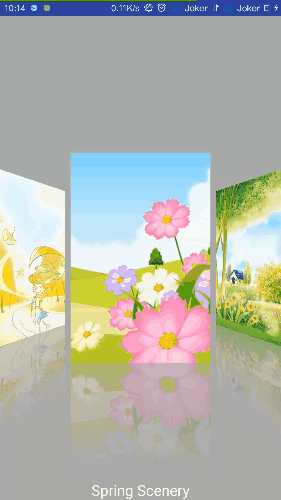
Over
制作简易的3D相册的更多相关文章
- 使用Jquery.js框架和CSS3实现3D相册的制作
有关3D相册的制作主要包括以下几个知识点: 1.有关图片的位置摆放,也就是一个相对定位绝对定位的使用: 2.有关CSS3中transform属性的使用(transform-style: preserv ...
- 程序员用HTML5给女朋友制作的3D相册
程序员给女朋友用HTML5制作的3D相册,使用鼠标拖拽,能看到3D旋转效果,点击相片,相片能放大,移近.程序员发挥自己的专长,这是那些不懂编程的人望尘莫及的.本相册使用了HTML5的画布技术,需要谷歌 ...
- 七夕节表白3d相册制作(html5+css3)
七夕节表白3d相册制作 涉及知识点 定位 阴影 3d转换 动画 主要思路: 通过定位将所有照片叠在一起,在设置默认的样式以及照片的布局,最后通过设置盒子以及照片的旋转动画来达到效果. 代码如下: &l ...
- CSS3之简易的3D模型构建[原创开源]
CSS3之简易的3D模型构建[开源分享] 先上一张图(成果图):这个是使用 3D建模空间[源码之一] 制作出来的模型之一 当然这是一部分模型特写, 之前还制作过枪的3D模型等等. 感兴趣的朋友可以自己 ...
- 利用Unity3D制作简易2D计算器
利用Unity3D制作简易2D计算器 标签(空格分隔): uiniy3D 1. 操作流程 在unity3DD中创建一个新项目 注意选择是2D的(因为默认3D) 在Assets框右键新建C#脚本 在新建 ...
- 使用CSS3实现一个3D相册
CSS3系列我已经写过两篇文章,感兴趣的同学可以先看一下CSS3初体验之奇技淫巧,CSS3 3D立方体效果-transform也不过如此 第一篇主要列出了一些常用或经典的CSS3技巧和方法:第二篇是一 ...
- ZAM 3D 制作简单的3D字幕 流程(二)
原地址:http://www.cnblogs.com/yk250/p/5663907.html 文中表述仅为本人理解,若有偏差和错误请指正! 接着 ZAM 3D 制作简单的3D字幕 流程(一) .本篇 ...
- C#制作简易屏保(转)
C#制作简易屏保[原创] 原始网址: http://www.cnblogs.com/drizzlecrj/archive/2006/10/06/522182.html 2006-10-06 16:25 ...
- 【百度地图API】——如何用label制作简易的房产标签
原文:[百度地图API]--如何用label制作简易的房产标签 摘要: 最近,API爱好者们纷纷说,自定义marker太复杂了!不仅定义复杂,连所有的dom事件都要自己重新定义.有没有快速简易创建房产 ...
随机推荐
- 为什么说java是只有值传递?
如果你学的第一门程序语言是java可能对这个传递方式没有那么敏感,如果学了c或c++,然后再学java,那么可能对这个问题会感到困惑. 1.值传递与引用传递的概念 在将传递方式之前先理解一下形参与实参 ...
- Mysql5.6对时间的处理精度问题
在业务处理需要使用new Date()来更新时间类型的字段时,数据库会对时间类型进行四舍五入处理,如果new Date()的更新时间与原时间间隔太短,数据库进行四舍五入之后,认为值没有变化,从而不更新 ...
- Python 开发学习路线
第一阶段:Python 语言基础 数据类型 流程控制 常用模块 函数.迭代器.装饰器 递归.迭代.反射 面向对象编程 购物车程序 计算器程序开发 模拟人生游戏开发 第二阶段:网络编程 Socket c ...
- fiddler抓HTTPS及APP请求的配置教程
一.fiddler安装 Fiddler官网下载Fiddler进行安装:https://www.telerik.com/fiddler 二.fiddler设置抓取HTTPS的请求 fiddler默认设置 ...
- SSH开发模式——Struts2(第二小节)
上一小节已经学会了如何去搭建Struts2的开发环境,该篇博客我们继续深入Struts2,了解Struts2框架的拦截器. 首先对我们在web.xml文件配置的过滤器进行一个源码的分析. 在Strut ...
- mac系统chrome浏览器快捷键
开发中谷歌浏览器常用快捷键: 开发者工具台快捷键:option+command+iconsole控制台快捷键:option+command+j 或者 option+command+c 1. 标签页和窗 ...
- three.js模拟实现太阳系行星体系
概况如下: 1.SphereGeometry实现自转的太阳: 2.RingGeometry实现太阳系星系的公转轨道: 3.ImageUtils加载球体和各行星贴图: 4.canvas中createRa ...
- CFdiv2 165E. Compatible Numbers 子集枚举
传送门 题意: 给出一个序列,输出每个数x对应的一个ans,要求ans在数列中,并且ans & x = 0:数列的每个数小于(4e6) 思路: 这道题的方向比较难想.想到了就比较轻松了,可以 ...
- lightoj 1126 - Building Twin Towers(dp,递推)
题目链接:http://www.lightoj.com/volume_showproblem.php?problem=1126 题解:一道基础的dp就是简单的递推可以设dp[height_left][ ...
- CF915C Permute Digits 字符串 贪心
You are given two positive integer numbers a and b. Permute (change order) of the digits of a to con ...
